Come trovare video registrati in iOS 7
Se hai letto il nostro articolo su come registrare video in iOS 7, probabilmente hai creato una piccola raccolta di video personali sul tuo iPhone 5. Ma potresti avere problemi a individuarli, soprattutto se li stavi cercando nell'app Video. Questa app è in realtà per film e programmi TV che hai acquistato su iTunes o che hai trasferito sul tuo dispositivo da iTunes. I video registrati con la fotocamera dell'iPhone 5 si trovano effettivamente in un posto diverso, poiché l'iPhone 5 li gestisce in modo simile a come gestiscono le immagini fisse. Quindi continua sotto per scoprire dove sono archiviati i video del tuo iPhone 5.
Ti serve un altro cavo per iPhone 5 per restare al lavoro? Amazon ne rende uno meno costoso dell'opzione a marchio Apple.
Dove sono i miei video registrati su iPhone 5?
I video del tuo iPhone 5 possono essere trasferiti sul tuo computer tramite iTunes oppure possono essere caricati automaticamente su Dropbox. Personalmente preferisco l'opzione Dropbox, poiché spesso non collego il mio telefono al mio computer. Gli account Dropbox sono gratuiti e ottieni una quantità sorprendente di spazio di archiviazione gratuito. Puoi anche installare un'app Dropbox sul tuo computer, che si sincronizzerà con il tuo account Dropbox online. Ciò significa che puoi ottenere video e immagini sul tuo computer tramite Dropbox senza la sincronizzazione in iTunes. Quindi, dopo aver seguito i passaggi seguenti, prendere in considerazione la registrazione di un account Dropbox in modo da poter salvare facilmente copie dei video e delle immagini registrati.
Passaggio 1: tocca l'icona Foto .

Passaggio 2: selezionare l'opzione Video .
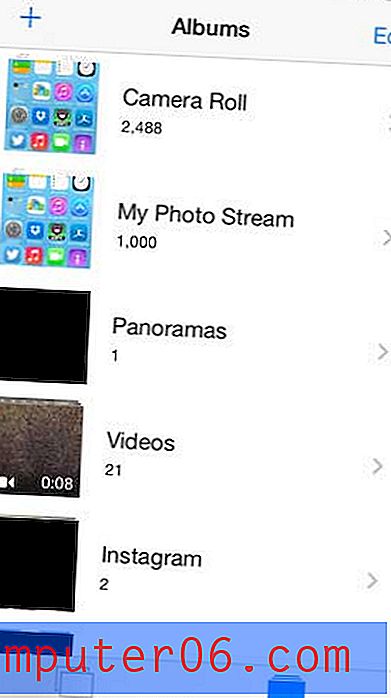
Tutti i video che hai registrato con il tuo iPhone 5 sono memorizzati in questo album e puoi guardarli toccando l'immagine in miniatura del video che vuoi guardare.
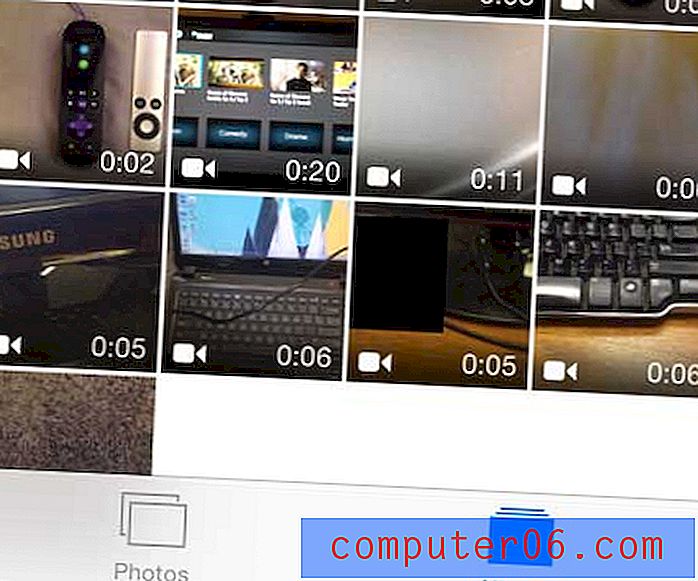
Le foto e i video personali sono impossibili da sostituire, quindi è importante disporre di un buon piano di backup nel caso in cui il disco rigido del computer si blocchi o venga rubato. Una soluzione di backup semplice consiste nell'acquistare un disco rigido esterno e utilizzare il programma gratuito CrashPlan per eseguire automaticamente il backup delle cartelle selezionate su tale unità esterna. È molto facile da configurare e CrashPlan gestirà automaticamente le attività di backup ogni volta che il disco rigido è collegato.
Se i tuoi video registrati occupano molto spazio sul tuo iPhone 5, dovresti imparare come eliminare i video dal tuo telefono. Questo è un modo semplice per liberare spazio per installare nuove app o scaricare nuova musica.



